- Hoe een verbroken verbinding met Terraria op te lossen?
- 1. Controleer de integriteit van gamebestanden
- 2. Update het spel
- 3. Maak een reispersonage
- 4. Antivirus en Windows Firewall uitschakelen
- 5. Netwerkstuurprogramma’s bijwerken
- 6. Poort doorsturen inschakelen
- 7. Installeer het spel opnieuw
- Hoe los ik de updatefout van Terraria 1 4 op?
- Waarom werkt Terraria niet op Steam?
- Hoe los je Terraria-verbinding op?
- Waarom kan ik geen terraria spelen met mijn vrienden?
- Hoe los ik Terraria-verbinding op Windows 10 op?
- Hoe het Terraria-multiplayerprobleem op Steam op te lossen?
- Waarom verbreekt Terraria steeds de verbinding met mijn computer?
- Waarom kan Terraria niet op mijn pc draaien?
- Hoe kan ik Terraria crashen en crashen op Steam repareren?
- Hoe controleer ik of Terraria op Steam is geïnstalleerd?
- Hoe te repareren dat Terraria geen bestanden downloadt op Steam?
Terraria is een actie-adventure sandbox-type videogame die is ontwikkeld en gepubliceerd door Re-Logic. Hoewel het aanvankelijk voor pc werd gelanceerd, is het nu beschikbaar voor consoles en mobiele platforms. Het draait allemaal om het verkennen van nieuwe werelden, alleen of met je vrienden en ook best interessant. Sommige spelers ontvangen echter de Terraria Lost Connection-fout op hun Windows-pc’s.
Dit specifieke probleem lijkt te verschijnen wanneer spelers het spel proberen bij te werken. Hoewel sommige getroffen spelers ook zijn begonnen te melden dat terwijl ze proberen verbinding te maken met hun vrienden in de multiplayer-modus, de game dezelfde fout veroorzaakt, wat erg frustrerend is. Dus als u ook met dezelfde fout wordt geconfronteerd, volg dan deze gids voor probleemoplossing om het probleem op te lossen.

Hoe een verbroken verbinding met Terraria op te lossen?
Hier zijn we erin geslaagd u een aantal mogelijke oplossingen te bieden die dit probleem volledig zouden moeten oplossen. Dus, zonder verder oponthoud, laten we erin springen.
1. Controleer de integriteit van gamebestanden
Zorg ervoor dat u controleert of de gamebestanden ontbreken of beschadigd zijn of niet. Soms kunnen problemen met de geïnstalleerde gamebestanden dergelijke fouten op de Windows-pc’s veroorzaken. Het is vermeldenswaard dat het verifiëren en repareren van de gamebestanden je kan helpen om de integriteit van gamebestanden eenvoudig te herstellen. Om dit te doen:
- open doen Stoom > Ga naar Bibliotheek.
- Klik met de rechtermuisknop op de Terraria spel.
- Klik op Eigendommen > Ga naar de Lokale bestanden tabblad.
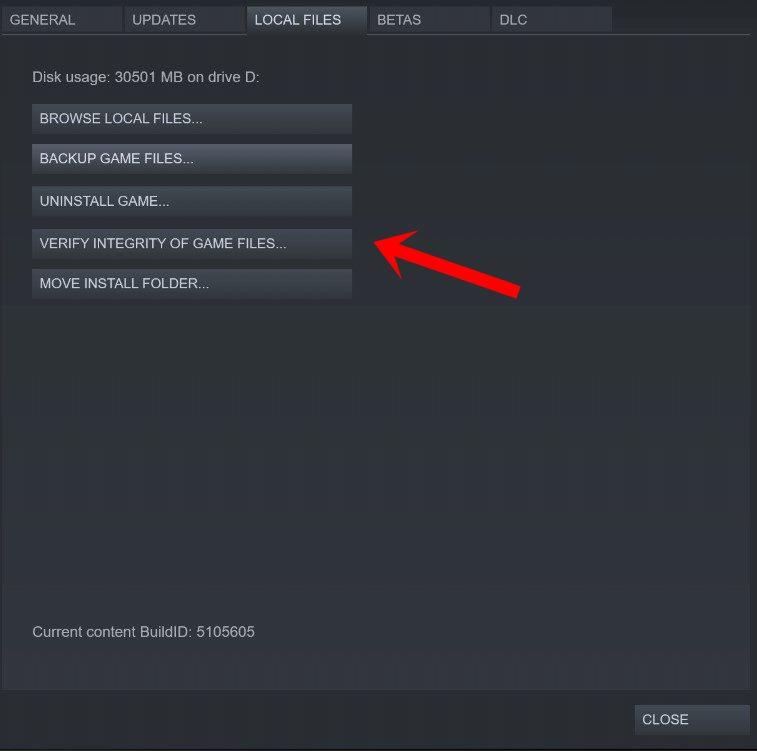
advertenties
- Selecteer Controleer de integriteit van gamebestanden…
- Het verificatie- en reparatieproces wordt automatisch gestart. Wacht dus tot het is voltooid.
- Als u klaar bent, ontvangt u een succesvolle melding.
- Sluit nu de Steam-client> Start uw computer opnieuw op om wijzigingen onmiddellijk toe te passen.
- Open ten slotte Steam en probeer het Terraria-spel opnieuw uit te voeren.
2. Update het spel
Het wordt ook aanbevolen om de Terraria-game-updates rechtstreeks op de Steam-client te controleren.Meer valt er niet over te zeggen omdat een verouderde spelversie altijd voor meerdere problemen kan zorgen met de gameplay of het opstarten of de verbinding met de servers. Om dit te doen:
- Open de Steam-client > Klik op Bibliotheek.
- Klik nu op de Terraria spel uit het linkerdeelvenster.
- Dan kun je vanaf de Terraria-spelpagina op de client de Update optie als er op dat moment een update beschikbaar is.
- Klik er gewoon op om de nieuwste versie bij te werken.
- Als u klaar bent, kunt u klikken op de Toneelstuk knop om van het spel te genieten.
3. Maak een reispersonage
Zorg ervoor dat je controleert of het een klassieke kaart is of dat je probeert deel te nemen aan iemands klassieke modusspel. Houd er dan rekening mee dat je daarvoor een klassiek karakter moet hebben. Zo niet, maak dan gewoon een nieuw reispersonage voor jezelf en probeer het opnieuw. Deze truc zou je van pas moeten komen.
4. Antivirus en Windows Firewall uitschakelen
Als geen van de bovenstaande methoden voor u heeft gewerkt, probeert u het antivirusprogramma en het Windows Firewall-programma op uw computer tijdelijk uit te schakelen en probeert u het spel opnieuw te spelen. Soms behandelen beveiligingsprogramma’s sommige gamebestanden of lopende verbindingen als malware of bedreiging, wat kan leiden tot fouten of zelfs crashes. Om dit te doen:
- Klik op de Start menu > Typ Windows Defender-firewall en klik erop in de zoekresultaten.
- Selecteer Windows Defender Firewall in- of uitschakelen.
- Van de Instellingen aanpassen pagina, zorg ervoor dat u de . selecteert Schakel Windows Defender Firewall uit (niet aanbevolen) optie in alle Openbaar, Domein, en Privaat Netwerken.
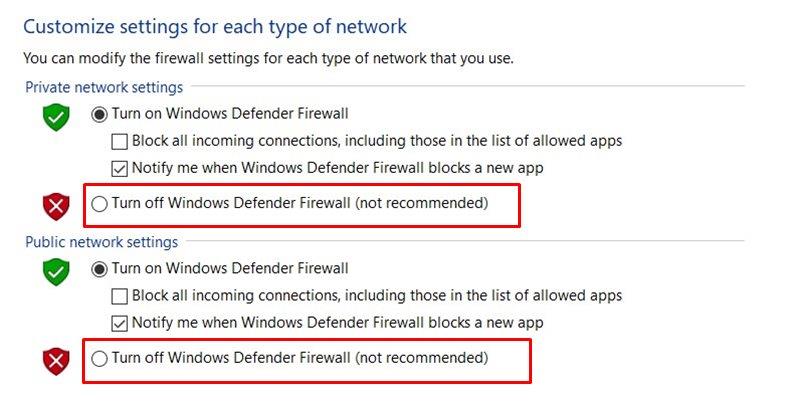
advertenties
- Klik op Oké om wijzigingen op te slaan.
Ga daarnaast naar de Windows-instellingen menu door op de te drukken Windows + I toetsen > Klik op Windows-beveiliging > Selecteer Virus- en bedreigingsbeveiliging > Klik op Instellingen beheren >Realtime bescherming uitschakelen tijdelijk om het probleem te controleren.
5. Netwerkstuurprogramma’s bijwerken
Als u nog steeds het Terraria Lost Connection-probleem krijgt, bestaat de kans dat uw netwerkstuurprogramma’s beschadigd zijn of verouderd genoeg zijn. Werk in dat scenario gewoon de netwerkstuurprogramma’s op uw pc bij door de onderstaande stappen te volgen om dit probleem op te lossen.
- druk de Windows + X sleutels om de . te openen Snelmenu.
- Klik op Apparaat beheerder > Dubbelklik Aan Netwerkadapters om de lijst uit te breiden.
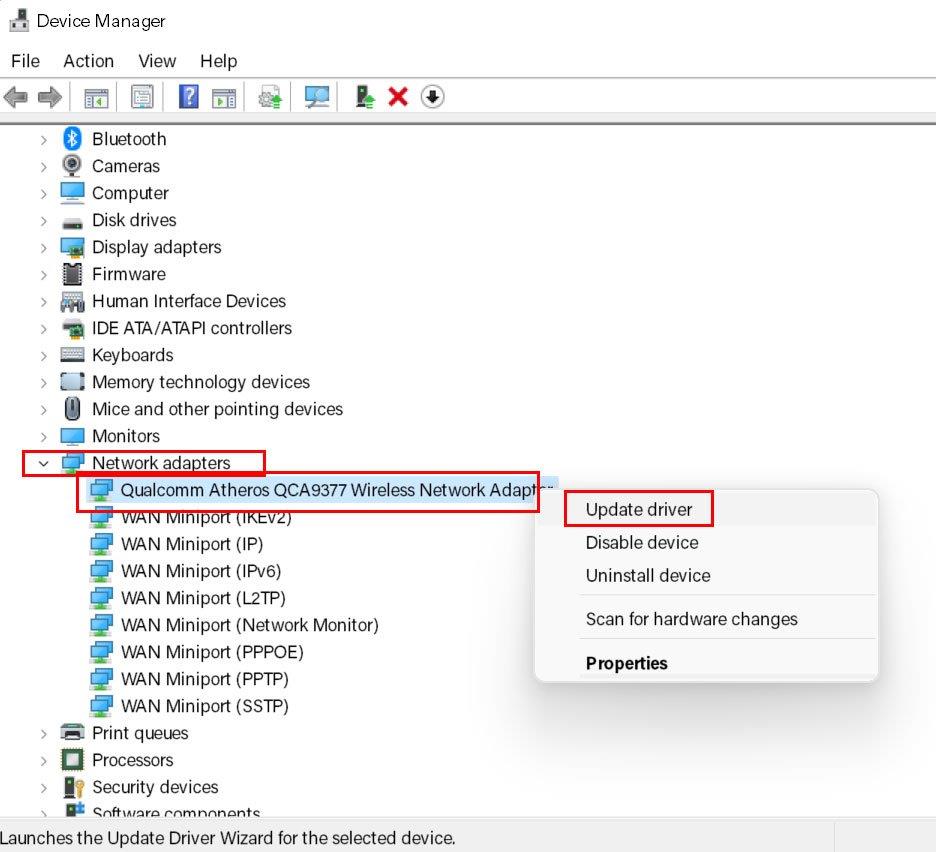
advertenties
- Nutsvoorzieningen, klik met de rechtermuisknop op het actieve netwerkapparaat > Selecteren Stuurprogramma bijwerken.
- Klik op Automatisch zoeken naar stuurprogramma’s > Als er een update beschikbaar is, wordt de update automatisch gedownload en geïnstalleerd.
- Wacht tot het is voltooid > Als u klaar bent, moet u uw computer opnieuw opstarten om de effecten onmiddellijk te wijzigen.
6. Poort doorsturen inschakelen
Door port forwarding in te stellen, wordt het gemakkelijker voor u om de serverconnectiviteit van de Terraria-game te verbeteren, zoals minder vertraging, stabiele verbinding, verbeterde voicechat en eenvoudige multiplayer-gameplay zonder enige vorm van verbindingsverlies. Om dit te doen:
- Klik op de Start menu > Typ cmd en klik op Opdrachtprompt.
- Als u daarom wordt gevraagd door UAC, selecteert u: Ja verder gaan.
- Kopieer en plak nu en druk op Binnenkomen netwerkgegevens van uw computer opvragen:
ipconfig /all
- Hier moet je de . noteren IPv4-adres, Subnetmasker, Standaard gateway, en DNS-serveradressen naar ergens anders die later nodig zal zijn.
- Druk vervolgens op de Windows + R sleutels om de . te openen Rennen dialoog venster.
- Type ncpa.cpl en raak Binnenkomen openen Netwerk connecties.
- Klik met de rechtermuisknop op de actieve netwerkadapter > Selecteren Eigendommen.
- Dubbelklik Aan Internetprotocol versie 4 (TCP/IPv4).
- Selecteer Gebruik het volgende IP-adres: en Gebruik de volgende DNS-serveradressen:.
- Zorg er nu voor dat u hier het P-adres, het subnetmasker, de standaardgateway en het DNS-serveradres typt dat u onlangs hebt gekopieerd vanaf de opdrachtprompt.
- Als u klaar bent, klikt u op Oké om wijzigingen op te slaan.
- Start ten slotte uw computer opnieuw op om wijzigingen onmiddellijk toe te passen.
Advertentie
Vervolgens bent u klaar om de functie voor het doorsturen van poorten op uw wifi-router te implementeren door in te loggen op het beheerdersdashboard en te selecteren: Poort doorsturen of geavanceerd draadloos. Voer vervolgens het IP-adres in en gebruik beide TCP + UDP voor je spel. U kunt selecteren: 7777 of hoger dan 5.000 voor de start- en eindpoort.
Als u klaar bent, moet u de optie Port Forwarding inschakelen of inschakelen. Nu kunt u proberen het Terraria-spel op uw pc uit te voeren en te controleren op het probleem Lost Connection.
7. Installeer het spel opnieuw
Als niets voor u lijkt te werken, moet u als laatste redmiddel het Terraria-spel verwijderen en opnieuw installeren. Als er een probleem is met de gamebestanden of cachegegevens, zou het probleem volledig moeten worden opgelost door de game op de juiste manier opnieuw op uw computer te installeren. Om dat te doen:
- druk op Windows + I sleutels om te openen Windows-instellingen.
- Klik nu op Apps > Van de Apps en functies sectie, blader door de lijst met geïnstalleerde programma’s.
- Klik op de Terraria spel en selecteer Verwijderen.
- Ga desgevraagd verder met het verwijderingsproces en voltooi het.
- Als u klaar bent, moet u uw computer opnieuw opstarten en vervolgens het Steam-opstartprogramma openen.
- Installeer het Terraria-spel opnieuw met hetzelfde account dat je eerder hebt gebruikt.
- Eenmaal opnieuw geïnstalleerd, speel het spel.
Dat is het, jongens. We gaan ervan uit dat u deze handleiding nuttig vond. Voor aanvullende vragen kunt u hieronder reageren.
FAQ
Hoe los ik de updatefout van Terraria 1 4 op?
Fix Terraria 1.4 Update crashes: System.InvalidOperationException-fout Open eerst Steam > Ga naar Bibliotheek > Klik met de rechtermuisknop op Terraria > Ga naar Eigenschappen > Klik op Lokale bestanden > Klik op Integriteit van gamebestanden verifiëren. Als u klaar bent, start u uw pc opnieuw op en controleert u het probleem.
Waarom werkt Terraria niet op Steam?
Update de game Het wordt ook aanbevolen om de Terraria-game-updates rechtstreeks op de Steam-client te controleren.Meer valt er niet over te zeggen omdat een verouderde spelversie altijd voor meerdere problemen kan zorgen met de gameplay of het opstarten of de verbinding met de servers. Om dit te doen:
Hoe los je Terraria-verbinding op?
[Oplossing] Terraria Lost Connection repareren 1 Controleer de gamebestanden Om de ontbrekende of beschadigde gamebestanden te herstellen, moet u eerst de game verifiëren… 2 De game opnieuw installeren Meer weergeven….
Waarom kan ik geen terraria spelen met mijn vrienden?
Dit verbindingsprobleem komt het meest voor bij multiplayer. Als je deze foutmelding krijgt wanneer je lid wordt van een vriend, kun je uitloggen en Terraria updaten. Zorg er ook voor dat je vrienden de nieuwste versie van Terraria gebruiken. Dit kan worden gedaan door de gamebestanden in Steam te verifiëren. Ga naar je Steam-bibliotheek. Klik met de rechtermuisknop op Terraria en klik op Eigenschappen.
Hoe los ik Terraria-verbinding op Windows 10 op?
Druk op uw toetsenbord op de Windows + R-toets om het vak Uitvoeren te openen. Typ appwiz.cpl en klik op OK. Klik met de rechtermuisknop op Terraria en selecteer Installatie ongedaan maken. Download en installeer Terraria opnieuw en start uw computer opnieuw op om te controleren of het probleem ‘Verloren verbinding’ nu is opgelost.
Hoe het Terraria-multiplayerprobleem op Steam op te lossen?
Selecteer Integriteit van de gamebestanden verifiëren. Wacht op het validatieproces en start vervolgens je Steam-client opnieuw op. Start nu het Terraria-spel opnieuw om te controleren of het multiplayer-probleem is opgelost of niet. 2. Installeer het spel opnieuw. Het kan ook voorkomen dat uw spelbestanden beschadigd zijn geraakt of ontbreken tijdens het updateproces.
Waarom verbreekt Terraria steeds de verbinding met mijn computer?
Netwerkstuurprogramma’s bijwerken Als u nog steeds het Terraria Lost Connection-probleem krijgt, bestaat de kans dat uw netwerkstuurprogramma’s beschadigd zijn of verouderd genoeg zijn. Werk in dat scenario gewoon de netwerkstuurprogramma’s op uw pc bij door de onderstaande stappen te volgen om dit probleem op te lossen.
Waarom kan Terraria niet op mijn pc draaien?
Er is een bestand in de Terraria-dir genaamd “xnafx40_redist” dat Microsoft XNA Framework installeert.Probeer het te installeren, start uw pc opnieuw op en probeer het spel opnieuw te starten.
Hoe kan ik Terraria crashen en crashen op Steam repareren?
Ga naar je Steam-bibliotheek. Klik met de rechtermuisknop op Terraria en klik op Eigenschappen. Ga naar het tabblad Lokale bestanden en klik op “Integriteit van gamecache verifiëren”. Dat scant je gamedirectory en vergelijkt deze met de meest bijgewerkte versie om bestandsverschillen te vinden en ontbrekende bestanden te downloaden. Fix 2. Controleer of je verschillende stijlen speelt
Hoe controleer ik of Terraria op Steam is geïnstalleerd?
Klik in je Steam-bibliotheek met de rechtermuisknop op Terraria > Selecteer Eigenschappen > Klik op het tabblad Lokale bestanden bovenaan > Klik op Integriteit van gamecache verifiëren. Als alles in orde is, navigeer je naar de installatiemap van je game door in datzelfde venster op Bladeren door lokale bestanden te klikken.
Hoe te repareren dat Terraria geen bestanden downloadt op Steam?
Dit kan worden gedaan door de gamebestanden in Steam te verifiëren. Ga naar je Steam-bibliotheek. Klik met de rechtermuisknop op Terraria en klik op Eigenschappen. Ga naar het tabblad Lokale bestanden en klik op “Integriteit van gamecache verifiëren”. Dat scant je gamedirectory en vergelijkt deze met de meest bijgewerkte versie om bestandsverschillen te vinden en ontbrekende bestanden te downloaden.
